Como Criar uma História no Facebook

As histórias do Facebook podem ser muito divertidas de fazer. Aqui está como você pode criar uma história em seu dispositivo Android e computador.

Embora ligar para alguém seja mais fácil, há momentos em que enviar mensagens de texto é a única opção. Nesse caso, você pode usar o recurso Digitação por voz no seu Gboard. Isso ajuda a converter sua fala em texto, evitando que você digite cada palavra manualmente. No entanto, torna-se um problema quando este recurso exibe o erro ‘Sem permissão para ativar: digitação por voz’ em seu dispositivo Android.

Embora o erro ‘Sem permissão para ativar: digitação por voz’ no Android aponte para permissão insuficiente do aplicativo, ele pode ocorrer mesmo quando todas as permissões necessárias são concedidas. Nesse caso, você pode usar o menu de configurações do seu dispositivo para corrigir o problema. Portanto, vamos usar as 8 maneiras mencionadas abaixo para solucionar esse problema em seu dispositivo Android.
Para usar o recurso de digitação por voz do Gboard, ele precisa estar habilitado nas configurações do aplicativo. Portanto, se você não puder usar esse recurso, antes de mais nada, certifique-se de que as configurações relevantes estejam ativadas. Siga as etapas abaixo para fazer isso.
Passo 1: acesse qualquer aplicativo e abra o Gboard.
Passo 2: Nas opções do menu, toque no ícone Configurações.
Passo 3: Em seguida, toque em Digitação por voz.

Etapa 4: agora, certifique-se de que a opção ‘Usar digitação por voz’ esteja ativada.

Leia também: Como consertar a voz para texto que não funciona no Android
Se o Gboard não conseguir acessar o microfone do seu dispositivo, você não poderá usar o recurso Digitação por voz. Isso ocorre porque o aplicativo Gboard usa o microfone para obter entradas de voz, que são então convertidas em texto. Portanto, abra o aplicativo de configurações e verifique se as permissões necessárias foram habilitadas. Veja como.
Passo 1: Abra o aplicativo Configurações no seu dispositivo. Toque em Aplicativos.
Passo 2: Em seguida, percorra a lista de aplicativos instalados atualmente e toque em Gboard.

Etapa 3: aqui, toque em Permissões.
Passo 4: Toque em Microfone.

Etapa 5: certifique-se de que a opção ‘Permitir apenas durante o uso do aplicativo’ esteja selecionada.

Além das configurações do Gboard, as configurações de privacidade do seu dispositivo também podem restringir o acesso ao microfone. Quando isso acontecer, você ainda poderá receber o erro de não conseguir ativar a digitação por voz no Android. Para verificar isso, abra as configurações de privacidade e veja se as permissões necessárias estão ativadas. Siga as etapas abaixo para fazer isso.
Passo 1: Abra Configurações e toque em ‘Segurança e privacidade’.
Passo 2: Aqui, toque em Privacidade.

Etapa 3: Vá para a seção ‘Controles e alertas’ e ative o botão de acesso ao microfone.

Isso garantirá que o Gboard possa usar o microfone do seu dispositivo, desde que as permissões relevantes do aplicativo estejam habilitadas.
À medida que você usa o aplicativo Gboard, ele coleta determinados dados para aprimorar sua experiência. No entanto, se houver algum problema com esses dados, isso também pode prejudicar a experiência. Nesse caso, você pode limpar o cache do aplicativo Gboard. Observe que isso pode fazer com que seu aplicativo Gboard fique lento ao coletar um novo conjunto de dados. Siga as etapas abaixo para fazer isso.
Passo 1: Abra o aplicativo Configurações em seu dispositivo Android. Role para baixo e toque em Aplicativos.
Passo 2: Aqui, toque em Gboard.

Passo 3: Em seguida, toque em Armazenamento, seguido de Limpar cache.

Se você não consegue descobrir por que a digitação por voz do Gboard não está funcionando, reinicie o dispositivo no modo de segurança . Isso desligará todos os aplicativos de terceiros. Em seguida, use as etapas acima para desativar e ativar novamente a permissão do microfone. Uma vez feito isso, reinicie o seu dispositivo normalmente e veja se isso resolve o problema.
Como o nome sugere, redefinir as preferências do aplicativo excluirá todas as configurações personalizadas, preferências, permissões, etc., para o padrão de todos os aplicativos instalados no seu dispositivo. Os dados do aplicativo, porém, não serão excluídos. Faça isso se ainda não conseguir usar o recurso Digitação por voz no Gboard. Veja como.
Dica: você também pode verificar nosso guia sobre como redefinir as preferências do aplicativo no Android para obter mais detalhes.
Passo 1: Abra Configurações e toque em Aplicativos.
Passo 2: No canto superior direito, toque no ícone de três pontos.

Etapa 3: aqui, toque em ‘Redefinir preferências do aplicativo’.
Passo 4: Toque em Redefinir para confirmar.

Quando terminar, reabra o Gboard e tente digitar algo usando a digitação por voz. Se a mensagem de erro ainda estiver visível, continue com o método a seguir.
Além das permissões do aplicativo e do dispositivo, problemas com o software do aplicativo também podem fazer com que a digitação por voz não funcione conforme o esperado. Portanto, se seus aplicativos precisarem de uma atualização, você pode verificar e instalá-los manualmente em seu dispositivo Android. Veja como.
Passo 1: abra a Google Play Store e acesse a página do aplicativo Gboard.
Passo 2: Aqui, se disponível, toque em Atualizar.

Desinstalar o aplicativo Gboard excluirá todas as configurações, dados e recursos do aplicativo do seu dispositivo. Seu dispositivo mudará temporariamente para um teclado diferente. Em seguida, reinstale o aplicativo e verifique novamente. Isso deve corrigir o erro de não conseguir ativar a digitação por voz no Android. Observe que isso excluirá todos os dados do aplicativo do seu dispositivo. Se você ainda quiser prosseguir, siga as etapas abaixo.
Passo 1: Abra o menu Configurações no seu dispositivo. Role para baixo e toque em Aplicativos.
Passo 2: Aqui, toque em Gboard.

Etapa 3: Toque em Desinstalar. Em seguida, toque em OK.
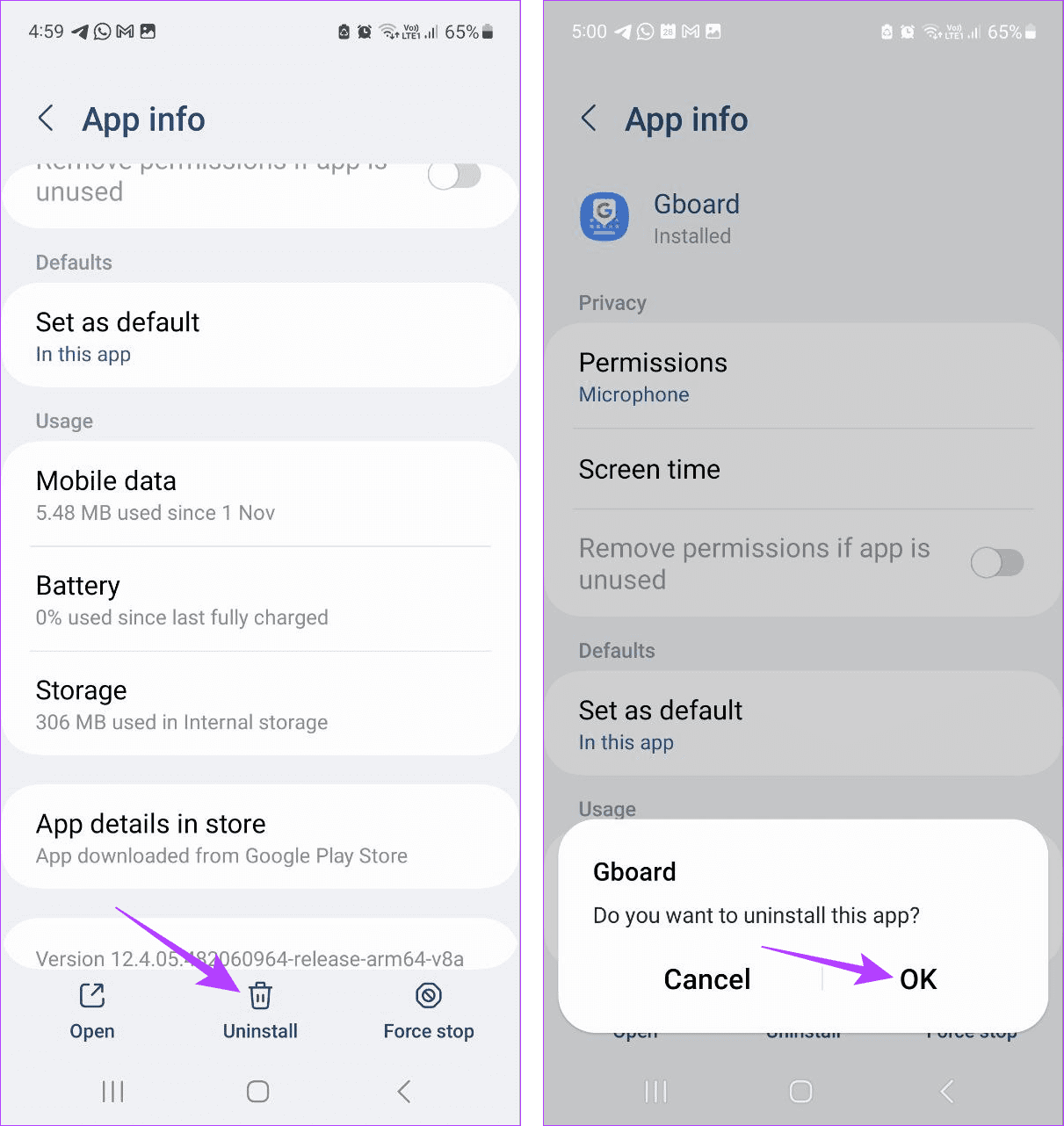
Passo 4: Agora, reinstale o aplicativo Gboard na Play Store.
Uma vez feito isso, tente usar o recurso Digitação por Voz novamente em seu dispositivo Android.
A digitação por voz é uma maneira conveniente de digitar sem precisar digitar. Portanto, esperamos que este artigo tenha ajudado a corrigir o erro ‘Sem permissão para ativar: digitação por voz’ em seu dispositivo Android. Você também pode verificar nosso outro artigo se tiver problemas ao usar o Gboard no Android .
As histórias do Facebook podem ser muito divertidas de fazer. Aqui está como você pode criar uma história em seu dispositivo Android e computador.
Aprenda como desativar vídeos que começam a tocar automaticamente no Google Chrome e Mozilla Firefox com este tutorial.
Resolva o problema onde o Samsung Galaxy Tab A está preso em uma tela preta e não liga.
Leia agora para aprender como excluir músicas e vídeos de dispositivos Amazon Fire e Fire HD para liberar espaço, desordem ou aumentar o desempenho.
Deseja adicionar ou remover contas de email no seu tablet Fire? Nosso guia abrangente irá guiá-lo pelo processo passo a passo, tornando rápido e fácil gerenciar suas contas de email em seu dispositivo favorito. Não perca este tutorial obrigatório!
Um tutorial mostrando duas soluções sobre como impedir permanentemente aplicativos de iniciar na inicialização do seu dispositivo Android.
Este tutorial mostra como reencaminhar uma mensagem de texto de um dispositivo Android usando o aplicativo Google Messaging.
Como habilitar ou desabilitar os recursos de verificação ortográfica no sistema operacional Android.
Está se perguntando se pode usar aquele carregador de outro dispositivo com seu telefone ou tablet? Esta postagem informativa traz algumas respostas para você.
Quando a Samsung apresentou sua nova linha de tablets topo de linha, havia muito o que comemorar. Os Galaxy Tab S9 e S9+ trazem atualizações esperadas, e a Samsung também introduziu o Galaxy Tab S9 Ultra. Todos esses dispositivos oferecem algo diferente, incluindo tamanhos de bateria variados. Certifique-se de ter os melhores carregadores para o Galaxy Tab S9.







